| 1 | Kontrollera att nätkabeln är ansluten. | |||||||||||||||||||||||||||||||||||||
| 2 | Starta skrivaren och vänta tills den är klar för utskrift. | |||||||||||||||||||||||||||||||||||||
| 3 | Starta datorn. (Du måste logga in med administratörsbehörighet.) Stäng alla öppna program innan du påbörjar konfigurationen. | |||||||||||||||||||||||||||||||||||||
| 4 | Sätt i den medföljande cd-skivan i cd-läsaren. Startbilden visas automatiskt. Välj din skrivarmodell och önskat språk. | |||||||||||||||||||||||||||||||||||||
| 5 | Klicka på Installera skrivardrivrutin på menyskärmen. 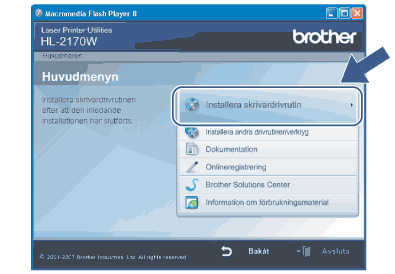 | |||||||||||||||||||||||||||||||||||||
| 6 | Klicka på Användare med trådlösa nätverk. 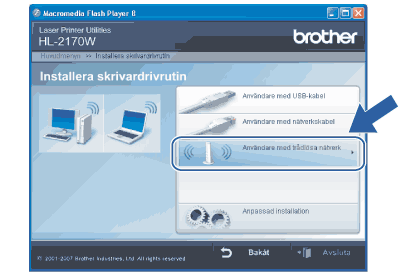 | |||||||||||||||||||||||||||||||||||||
| 7 | Välj Trådlös inställning och installering av drivenhet (rekommenderas) eller Endast trådlös inställning, och klicka sedan på Nästa. 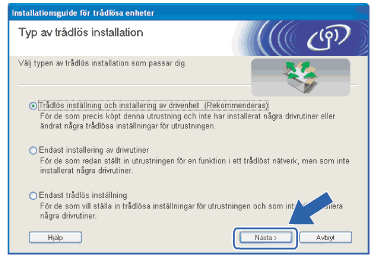 | |||||||||||||||||||||||||||||||||||||
| 8 | Välj Automatisk installation (avancerat) och klicka sedan på Nästa. 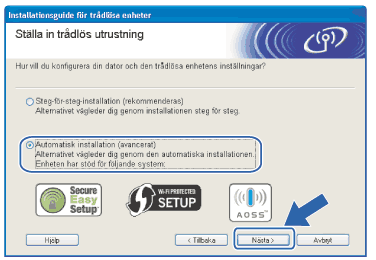 | |||||||||||||||||||||||||||||||||||||
| 9 | Läs meddelandet på skärmen och klicka på Nästa. 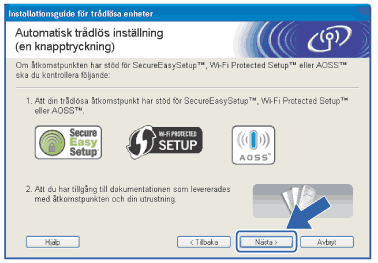 | |||||||||||||||||||||||||||||||||||||
| 10 | Tryck på knappen för trådlös installation som sitter bakpå maskinen i mindre än två sekunder såsom bilden nedan visar, så växlar skrivaren till läget för trådlös inställning med en knapptryckning. Den här funktionen kommer automatiskt att känna av vilket läge åtkomstpunkten använder för konfiguration med en knapptryckning (SecureEasySetup™, Wi-Fi Protected Setup™ eller AOSS™) på skrivaren. 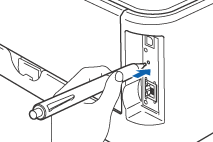
| |||||||||||||||||||||||||||||||||||||
| 11 | Skrivaren växlar till läget för trådlös inställning med en knapptryckning. Skrivaren söker efter en åtkomstpunkt med stöd för SecureEasySetup™, Wi-Fi Protected Setup™ eller AOSS™ i två minuter. | |||||||||||||||||||||||||||||||||||||
| 12 | Ställ in SecureEasySetup™-, Wi-Fi Protected Setup™- eller AOSS™-läget på åtkomstpunkten, beroende på vilken metod som stöds av den. Mer information hittar du i den bruksanvisning som levererades med åtkomstpunkten. | |||||||||||||||||||||||||||||||||||||
| 13 |
Vänta tills skrivarens Ready-lampa (Go-knappen) markerar att en anslutning har skapats. Ready-lampan lyser i fem minuter (se tabellen nedan). Det markerar att maskinen har anslutits till routern eller åtkomstpunkten. Du kan då använda skrivaren i ett trådlöst nätverk. Om lampan markerar att det inte gick att skapa en anslutning (enligt tabellen nedan), har maskinen inte kunnat ansluta till routern eller åtkomstpunkten. Försök med att börja om från 10 igen. Om samma meddelande visas en gång till ska du återställa maskinens fabriksinställningar och försöka på nytt. Information om återställning finns i Återställa de fabriksinställda nätverksinställningarna. Om lampan markerar att sessioner överlappas (enligt tabellen nedan), har maskinen upptäckt fler än två routrar eller åtkomstpunkter i nätverket som har Wi-Fi Protected Setup™-läget eller AOSS™-läget aktiverat. Se till så att bara en router eller åtkomstpunkt har Wi-Fi Protected Setup™-läget eller AOSS™-läget aktiverat och börja om på nytt från 10. Lampans betydelse när läget för trådlös inställning med en knapptryckning används
| |||||||||||||||||||||||||||||||||||||
| 14 | Klicka på Nästa eller Slutför. 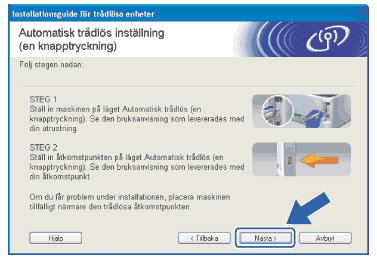
| |||||||||||||||||||||||||||||||||||||
| 15 | Markera rutan när du har kontrollerat att du har slutfört de trådlösa inställningarna, och klicka sedan på Nästa. Gå till Installera skrivardrivrutinen. 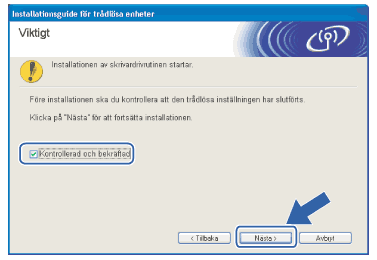 | |||||||||||||||||||||||||||||||||||||